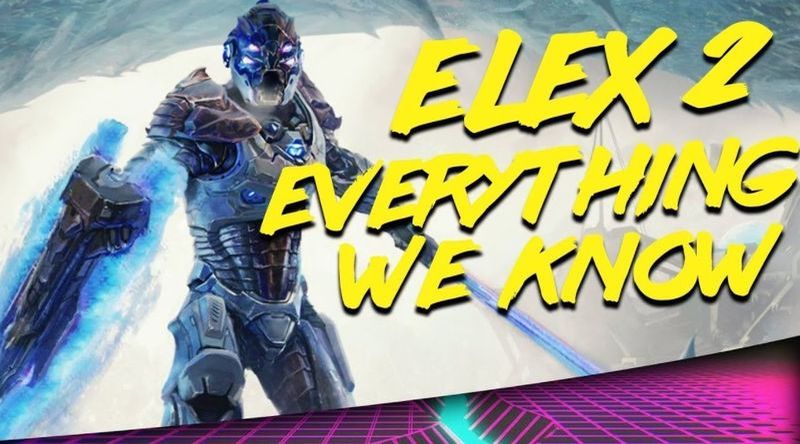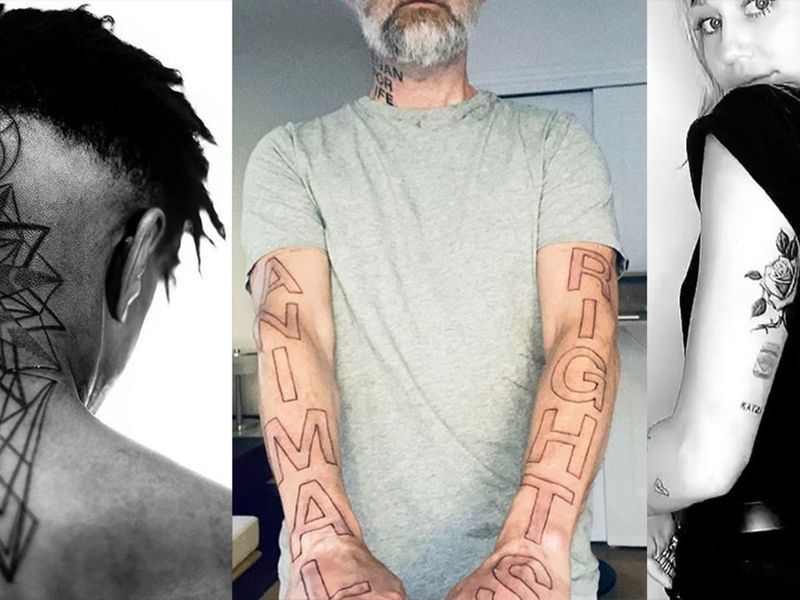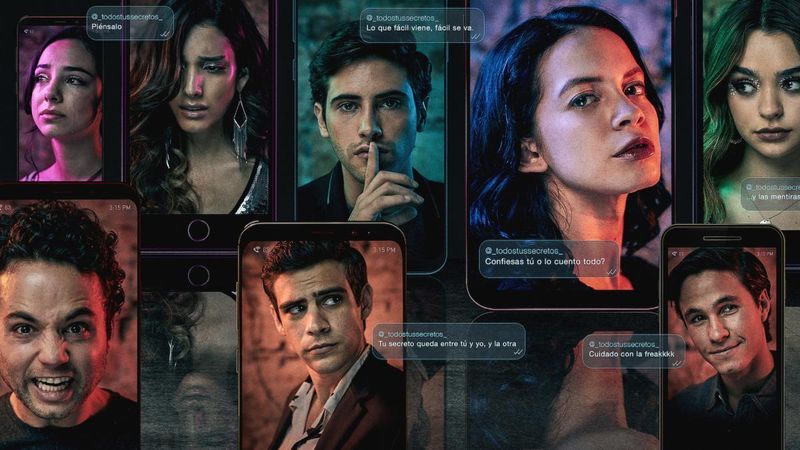AirPods Pro на Apple е сред най-добрите безжични слушалки на пазара и с пускането на AirPods 3, те вероятно станаха още по-добри. AirPods Pro установи стандарта за първокласни безжични слушалки с тяхното изключително качество на звука, превъзходно активно шумопотискане и минимален дизайн. Но дори някои най-добри слушалки имат своите недостатъци и ако сте използвали своите AirPods за известно време, те може да се объркат малко. 
Можете да нулирате фабричните настройки на слушалките на всички модели AirPods и AirPods Pro. Нулирането на вашите AirPods е добра идея, ако те не работят на ниво. Освен това, ако мислите да продадете Airpods, за да закупите всички нови AirPods 3, тогава трябва да нулирате Airpods, преди да ги продадете.
В тази статия ще ви научим как да нулирате AirPods?
Как да нулирате вашите Airpods и AirPods Pro?
Процесът за нулиране на AirPods е доста прост. Едва ли ще отнеме 2 минути от времето ви. За да бъдем точни, задръжте натиснат бутона на задната страна на кутията за зареждане на AirPods толкова дълго, колкото е необходимо, за да стане кехлибарена светлина. Подробните инструкции са изброени по-долу.
- Първо отворете приложението Настройки на вашия iPhone и изберете Bluetooth. Всички Bluetooth устройства, които са свързани към вашия iPhone, ще бъдат изброени тук. Дори ако вашите AirPods не са свързани с вашия iPhone по това време, те пак ще се показват в този списък.
- След като ги намерите в списъка, докоснете иконата за информация, която е символизирана като малка и . Това ще ви отведе до настройките на Airpods.

- Изберете Забравете това устройство в горната част на този екран, ефективно ще изключите напълно вашите AirPods от телефона си. Ако вашите AirPods са свързани към телефона по това време, ще видите опция за прекъсване на връзката. Но това няма да е полезно.

- Изключването на вашите AirPods от вашия смартфон също ще ги премахне от всички други устройства, с които преди сте ги свързвали, и ще бъдете информирани в изскачащ прозорец, който се показва. За да продължите процеса на нулиране, изберете Forget Device.
Ето как нулирате AirPods, като ги изключите от всички устройства. Ако искате да свържете отново вашите AirPods с вашия iPhone, можете да прочетете инструкциите по-долу.
Как да свържете отново вашите AirPods с вашия iPhone?
Ако сте нулирали AirPods поради някакъв проблем, пред който сте изправени при използването им, тогава ще трябва да ги сдвоите отново след процеса на нулиране. Отново процесът е доста прост, следвайте стъпките по-долу, за да го направите.
- Поставете вашите AirPods в кутията и изчакайте поне 15 секунди.
- Ще видите бутон на гърба на кутията, натиснете и задръжте този бутон за 4 секунди.

- В предната част на кутията ще видите LED светлина в кехлибарен цвят.
- Сега отворете капака на кутията и проверете за известия на вашия iPhone. Ще видите подкана с молба да сдвоите AirPods с вашето устройство.

- Докоснете Свързване, за да ги сдвоите. Използвайте ги и вижте дали нулирането на Airpod е решило проблема ви.
Ето как нулирате вашите Airpods. Ако това реши проблема ви, тогава можете да тръгнете. Ако не, тогава трябва да похарчите няколко долара, за да закупите нови AirPods.